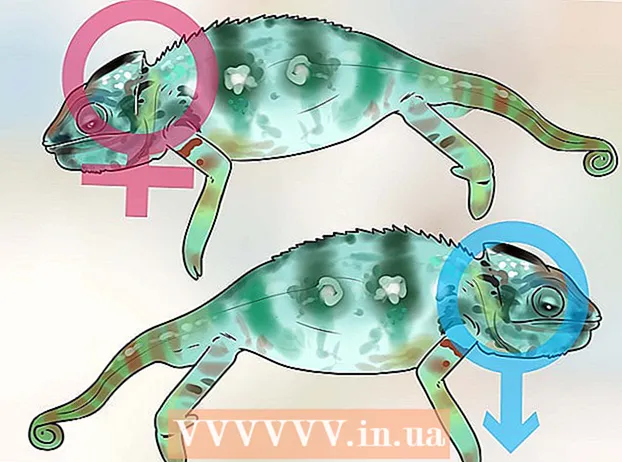Автор:
Janice Evans
Дата Створення:
2 Липня 2021
Дата Оновлення:
1 Липня 2024

Зміст
- кроки
- Знайомство з Outlook 2013
- Метод 1 з 2: Пошук різних інструментів і функцій
- Метод 2 з 2: Використання класичного меню
Компанія Microsoft любить вносити зміни в інтерфейс кожної нової версії Office, тому перехід на програму 2013 року може виявитися досить радикальним, особливо якщо до цього ви використовували її аналог 2003 року або ще більш ранню версію. Меню програми у верхній частині вікна тепер виглядає як стрічковий інтерфейс з безліччю вкладок. Незважаючи на те, що вкладки в цілому і відповідають всім пунктам меню, звичного меню інструментів серед них ви все ж не знайдете. Весь функціонал збережений, просто доступ до потрібних функцій тепер відбувається через інші вкладки.
кроки
Знайомство з Outlook 2013
 1 Використовуйте вкладки верхнього меню для доступу до різних функцій програми. З виходом Outlook 2013 стандартне меню кануло в лету. Тепер всі функції, до яких ви отримували доступ за допомогою старого меню, можна відшукати в одній з вкладок стрічки, розташованої у верхній частині екрану.
1 Використовуйте вкладки верхнього меню для доступу до різних функцій програми. З виходом Outlook 2013 стандартне меню кануло в лету. Тепер всі функції, до яких ви отримували доступ за допомогою старого меню, можна відшукати в одній з вкладок стрічки, розташованої у верхній частині екрану. - Деякі вкладки стають доступними тільки тоді, коли відкрито певне вікно. Наприклад, вкладка "Повідомлення" відобразиться в процесі написання нового повідомлення.
 2 Використовуйте кнопки категорій, розташовані в нижній частині екрана, для перемикання способів відображення. Можна перемикатися між "Поштою", "Календарем", "Контактами" і "Завданнями", натискаючи по відповідним розташованим внизу екрану кнопок.
2 Використовуйте кнопки категорій, розташовані в нижній частині екрана, для перемикання способів відображення. Можна перемикатися між "Поштою", "Календарем", "Контактами" і "Завданнями", натискаючи по відповідним розташованим внизу екрану кнопок. - Доступний функціонал у вкладках змінюється відповідно до того, який спосіб відображення ви використовуєте.Наприклад, вкладка "Головна" буде виглядати по-різному для "Пошти" і "Календаря".
Метод 1 з 2: Пошук різних інструментів і функцій
 1 Знайдіть функцію "Надіслати й отримати пошту - все папки". Її можна знайти у вкладці "Відправлення та отримання", розташованої в лівій частині стрічки.
1 Знайдіть функцію "Надіслати й отримати пошту - все папки". Її можна знайти у вкладці "Відправлення та отримання", розташованої в лівій частині стрічки.  2 Знайдіть функцію "Скасувати всі". Її можна знайти у вкладці "Відправлення та отримання" в розділі "Завантажити".
2 Знайдіть функцію "Скасувати всі". Її можна знайти у вкладці "Відправлення та отримання" в розділі "Завантажити".  3 Знайдіть функцію "Адресна книга". Вона розташована у вкладці Повідомлення в розділі "Імена".
3 Знайдіть функцію "Адресна книга". Вона розташована у вкладці Повідомлення в розділі "Імена".  4 Знайдіть меню "Параметри". Його можна знайти у вкладці "Файл", в самому низу списку опцій.
4 Знайдіть меню "Параметри". Його можна знайти у вкладці "Файл", в самому низу списку опцій.  5 Знайдіть інструмент "Очищення поштової скриньки". Його можна знайти у вкладці "Файл" розділу "Відомості". Натисніть кнопку "Засоби очищення" і виберіть "Очищення поштової скриньки".
5 Знайдіть інструмент "Очищення поштової скриньки". Його можна знайти у вкладці "Файл" розділу "Відомості". Натисніть кнопку "Засоби очищення" і виберіть "Очищення поштової скриньки".  6 Знайдіть меню "Налаштування облікових записів". Його можна знайти у вкладці "Файл" розділу "Відомості". Натисніть кнопку "Параметри облікових записів".
6 Знайдіть меню "Налаштування облікових записів". Його можна знайти у вкладці "Файл" розділу "Відомості". Натисніть кнопку "Параметри облікових записів".  7 Знайдіть меню "Правила". Воно знаходиться у вкладці "Головна" розділу "Перемістити". Натисніть кнопку "Правила" і виберіть "Управління правилами і оповіщенням ...".
7 Знайдіть меню "Правила". Воно знаходиться у вкладці "Головна" розділу "Перемістити". Натисніть кнопку "Правила" і виберіть "Управління правилами і оповіщенням ...".  8 Знайдіть рядок "Пошук". Ви можете ініціювати пошук прямо з папки "Вхідні" вкладки Головна. Рядок пошуку знаходиться над вмістом входить пошти. Після натискання по рядку пошуку відкриється вкладка "Пошук", яка відобразить всі його параметри.
8 Знайдіть рядок "Пошук". Ви можете ініціювати пошук прямо з папки "Вхідні" вкладки Головна. Рядок пошуку знаходиться над вмістом входить пошти. Після натискання по рядку пошуку відкриється вкладка "Пошук", яка відобразить всі його параметри.  9 Знайдіть опцію "Макрос". Знайти макроси в версії 2013 року трохи складніше: для цього вам доведеться активувати вкладку "Розробник".
9 Знайдіть опцію "Макрос". Знайти макроси в версії 2013 року трохи складніше: для цього вам доведеться активувати вкладку "Розробник". - Натисніть на вкладку "Файл".
- Виберіть "Параметри".
- Перейдіть в розділ "Налаштування стрічки".
- Відзначте галочкою пункт "Розробник" в правій частині екрану і натисніть кнопку OK.
- Знайдіть опцію "Макрос" в розділі "Розробник" вкладки "Код".
Метод 2 з 2: Використання класичного меню
 1 Скачайте плагін Classic Menu. Якщо ви не можете звикнути до стрічкового інтерфейсу Outlook з безліччю вкладок, можна скачати і встановити плагін Classic Menu. Даний плагін поверне звичний вигляд меню Outlook і іншим програмам пакета Office. Плагін Classic Menu не є безкоштовним, але у нього є пробний період, за час якого ви можете визначитися, чи потрібен він вам чи ні.
1 Скачайте плагін Classic Menu. Якщо ви не можете звикнути до стрічкового інтерфейсу Outlook з безліччю вкладок, можна скачати і встановити плагін Classic Menu. Даний плагін поверне звичний вигляд меню Outlook і іншим програмам пакета Office. Плагін Classic Menu не є безкоштовним, але у нього є пробний період, за час якого ви можете визначитися, чи потрібен він вам чи ні. - Ви можете завантажити цей плагін з addintools.com.
 2 Встановіть плагін. Скачайте пробну версію і слідуйте підказкам по її установці. Для цього вам доведеться попередньо закрити всі відкриті вікна програм пакета Office.
2 Встановіть плагін. Скачайте пробну версію і слідуйте підказкам по її установці. Для цього вам доведеться попередньо закрити всі відкриті вікна програм пакета Office.  3 Пошукайте меню. Після встановлення плагіну ви можете запустити Outlook або будь-яку іншу програму з пакета Office і натиснути по вкладці Menus. Тут ви знайдете звичне меню у вигляді пункту в самому верху цієї вкладки.
3 Пошукайте меню. Після встановлення плагіну ви можете запустити Outlook або будь-яку іншу програму з пакета Office і натиснути по вкладці Menus. Тут ви знайдете звичне меню у вигляді пункту в самому верху цієї вкладки.